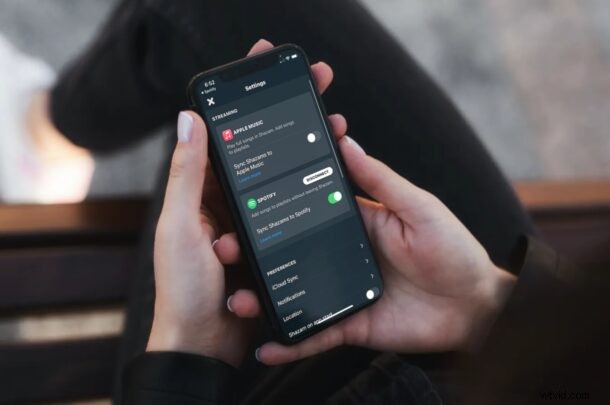
Si eres un usuario de iPhone que usa la aplicación Shazam para identificar rápidamente las canciones que se están reproduciendo en segundo plano y también eres un usuario de Spotify, te complacerá saber que puedes vincular tu cuenta de Spotify dentro de la aplicación. . Hacer esto puede mejorar en gran medida tu experiencia con Shazam de dos maneras diferentes.
Shazam es un servicio propiedad de Apple y, por lo tanto, la aplicación recomienda principalmente Apple Music sobre la competencia. Sin embargo, la aplicación que utilizan millones de usuarios para identificar una canción en segundo plano simplemente no puede pasar por alto la plataforma de transmisión de música más popular, que es Spotify. Una vez que Shazam identifica una canción, normalmente obtienes el enlace de Apple Music para transmitirla de inmediato, pero esta función no sirve de nada si estás suscrito a Spotify, ¿verdad? Aquí es exactamente donde el enlace de la cuenta de Spotify puede marcar la diferencia.
Para que Shazam le muestre el enlace de Spotify de la canción identificada en lugar de Apple Music, su cuenta de Spotify debe estar conectada. Le mostraremos cómo puede vincular Shazam a Spotify en su iPhone.
Cómo vincular Shazam a Spotify en lugar de Apple Music
Para vincular sus cuentas, asegúrese de tener instaladas tanto la aplicación Shazam como la aplicación Spotify en su iPhone. Ahora, echemos un vistazo a lo que debe hacer.
- Primero, inicie la aplicación Shazam en su iPhone. Esto lo llevará a la pantalla habitual de Tap to Shazam. Aquí, desliza hacia arriba la tarjeta que aparece parcialmente en la parte inferior.
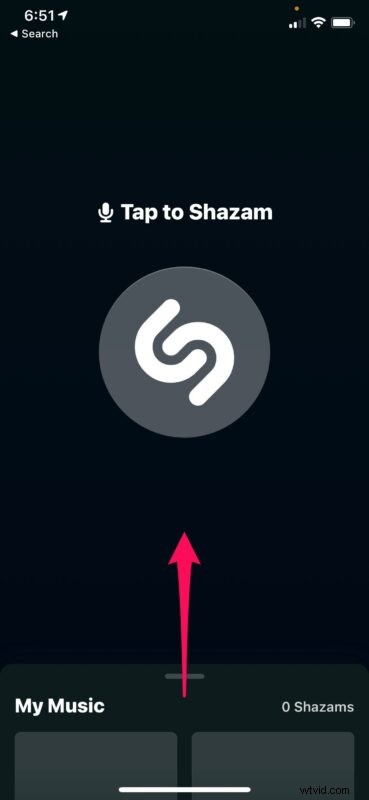
- Ahora, tendrá acceso a las demás funciones de la aplicación. Toca el ícono de ajustes en la esquina superior izquierda de tu pantalla para dirigirte a la configuración de la aplicación.

- Aquí encontrarás la opción de vinculación de la cuenta de Spotify en Streaming. Toque "Conectar" junto a Spotify para comenzar el proceso de vinculación de la cuenta.
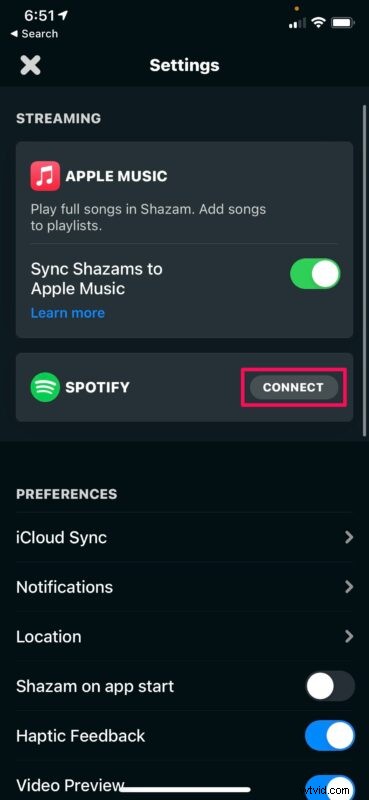
- Se te pedirá que confirmes la desconexión de Apple Music. Toca "Conectar a Spotify" para continuar.
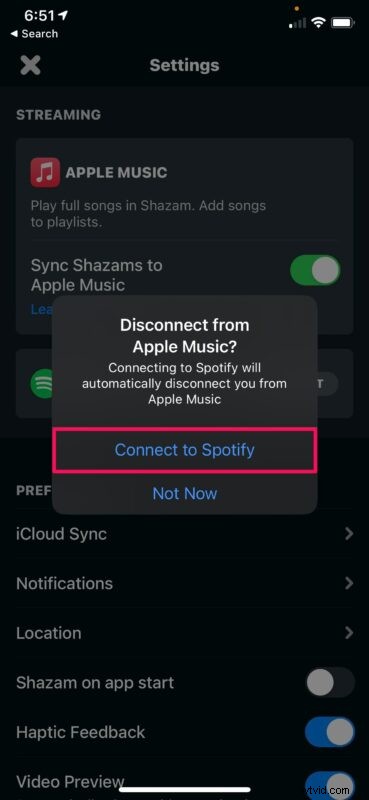
- Shazam ahora intentará iniciar la aplicación Spotify instalada en su iPhone. Toca "Abrir".

- La aplicación Spotify ahora se iniciará y serás redirigido automáticamente a la página de autorización. Desplácese hacia abajo hasta la parte inferior de la página y presione "Aceptar".

- Al hacer esto, se le redirigirá a la aplicación Shazam y verá que su cuenta de Spotify se ha conectado correctamente. Aquí encontrará una función opcional que le permite sincronizar sus Shazams con Spotify en una nueva lista de reproducción llamada "Mis pistas de Shazam". Está deshabilitado de manera predeterminada, pero puede usar el interruptor para habilitarlo.

Eso es todo. Ya está todo listo para usar Shazam junto con Spotify.
A partir de ahora, cada vez que identifiques una canción con Shazam, obtendrás el enlace de Spotify para escucharla al instante en lugar de Apple Music. Además, si ha habilitado "Sincronizar Shazams con Spotify", ya no tendrá que abrir manualmente la aplicación de Spotify y agregar la canción a una lista de reproducción. Todo funcionará a la perfección, directamente dentro de la aplicación.
Si alguna vez cambia su plataforma de transmisión y decide subirse al carro de Apple Music, puede regresar al mismo menú y desconectar Spotify, que conectará automáticamente Shazam nuevamente a Apple Music. La función de sincronización de listas de reproducción opcional también está disponible para Apple Music.
En las versiones modernas de iOS y iPadOS, Apple incluye una función de reconocimiento de música de Shazam que se puede agregar al Centro de control de iOS o ipadOS. En lugar de desbloquear su iPhone e iniciar la aplicación Shazam, puede tocar el interruptor del Centro de control e intentar encontrar la canción más rápidamente.
Con suerte, pudo configurar su Shazam con su cuenta de Spotify y mejorar su experiencia de reconocimiento de música. ¿Es esta una característica que ha pasado por alto hasta ahora mientras usaba la aplicación? ¿Esperas que Apple también agregue integración para otras plataformas de transmisión populares? Siéntase libre de compartir sus valiosos pensamientos y opiniones en la sección de comentarios a continuación.
